-
1. Kom igång
- 1.1 Om versionshantering
- 1.2 En kort historik av Git
- 1.3 Vad är Git?
- 1.4 Kommandoraden
- 1.5 Installera Git
- 1.6 Använda Git för första gången
- 1.7 Få hjälp
- 1.8 Sammanfattning
-
2. Grunder i Git
- 2.1 Skaffa ett Git-förvar
- 2.2 Spara ändringar till förvaret
- 2.3 Visa historiken
- 2.4 Ångra saker
- 2.5 Jobba med fjärrförvar
- 2.6 Taggning
- 2.7 Git alias
- 2.8 Sammanfattning
-
3. Git förgreningar
- 3.1 Grenar i ett nötskal
- 3.2 Grundläggande förgrening och sammanslagning
- 3.3 Hantera grenar
- 3.4 Arbetsflöde med grenar
- 3.5 Fjärrgrenar
- 3.6 Grenflytt
- 3.7 Sammanfattning
-
4. Git på servern
- 4.1 Protokollen
- 4.2 Skaffa Git på en server
- 4.3 Generera din publika SSH-nyckel
- 4.4 Konvigurera servern
- 4.5 Git Daemonen
- 4.6 Smart HTTP
- 4.7 GitWeb
- 4.8 GitLab
- 4.9 Alternativ tillhandahållna av tredje part
- 4.10 Sammanfattning
-
5. Distribuerade Git
-
6. GitHub
-
7. Git Tools
- 7.1 Revision Selection
- 7.2 Interactive Staging
- 7.3 Stashing and Cleaning
- 7.4 Signing Your Work
- 7.5 Searching
- 7.6 Rewriting History
- 7.7 Reset Demystified
- 7.8 Advanced Merging
- 7.9 Rerere
- 7.10 Debugging with Git
- 7.11 Submodules
- 7.12 Bundling
- 7.13 Replace
- 7.14 Credential Storage
- 7.15 Summary
-
8. Customizing Git
- 8.1 Git Configuration
- 8.2 Git Attributes
- 8.3 Git Hooks
- 8.4 An Example Git-Enforced Policy
- 8.5 Summary
-
9. Git and Other Systems
- 9.1 Git as a Client
- 9.2 Migrating to Git
- 9.3 Summary
-
10. Git Internals
- 10.1 Plumbing and Porcelain
- 10.2 Git Objects
- 10.3 Git References
- 10.4 Packfiles
- 10.5 The Refspec
- 10.6 Transfer Protocols
- 10.7 Maintenance and Data Recovery
- 10.8 Environment Variables
- 10.9 Summary
-
A1. Bilaga A: Git in Other Environments
- A1.1 Graphical Interfaces
- A1.2 Git in Visual Studio
- A1.3 Git in Eclipse
- A1.4 Git in Bash
- A1.5 Git in Zsh
- A1.6 Git in PowerShell
- A1.7 Summary
-
A2. Bilaga B: Embedding Git in your Applications
- A2.1 Command-line Git
- A2.2 Libgit2
- A2.3 JGit
- A2.4 go-git
- A2.5 Dulwich
-
A3. Bilaga C: Git Commands
- A3.1 Setup and Config
- A3.2 Getting and Creating Projects
- A3.3 Basic Snapshotting
- A3.4 Branching and Merging
- A3.5 Sharing and Updating Projects
- A3.6 Inspection and Comparison
- A3.7 Debugging
- A3.8 Patching
- A3.9 Email
- A3.10 External Systems
- A3.11 Administration
- A3.12 Plumbing Commands
1.5 Kom igång - Installera Git
Installera Git
Innan du kommer igång med Git, kommer du att behöva göra det tillgängligt på din dator. Även om det är redan är installerat är det en bra idé att uppdatera till den senaste versionen. Du kan antingen installera det som ett packet eller via ett annat installationsprogram, eller ladda ner källkoden och kompilera det själv.
|
Notera
|
Denna bok skrevs med Git version 2.8.0. Även om de flesta kommandona som används borde fungera även i uråldriga versioner av Git, kanske några inte gör det, eller beter sig något annorlunda om du använder en äldre version. Då Git är utomordentligt i att bevara bakåtkompabilitet, så borde vilken version som helst efter 2.0 fungera fint. |
Installera på Linux
Om du vill installera de grindläggande Gitverktygen på linux via en binär kan du generellt sett göra det via pakethanteringsverktyget som din distribution tillhandahåller.
Om du använder Fedora (eller någon liknande RPM-baserad distribution som RHEL eller CentOS), kan du använda dnf:
$ sudo dnf install git-allOm du använder en Debianbaserad distribution som Ubuntu, prova apt:
$ sudo apt install git-allFör mer valmöjligheter finns det instruktioner för att installera på flera olika Unixdistributioner på Gits hemsida, https://git-scm.com/download/linux.
Installera på macOS
Det finns flera sätt att installera Git på Mac. Det enklaste är förmodligen att installera Xcode Command Line Tools. På Mavericks (10.9) eller högre kan du göra detta genom att försöka köra git från terminalen första gången.ime.
$ git --versionOm du inte redan har det installerat kommer du att bli tillfrågad om att installera det.
Om du vill ha en mer uppdaterad version kan du alltid installera det via en binär. En version av Git för macOS tillhandahålls på Gits hemsida, https://git-scm.com/download/mac.
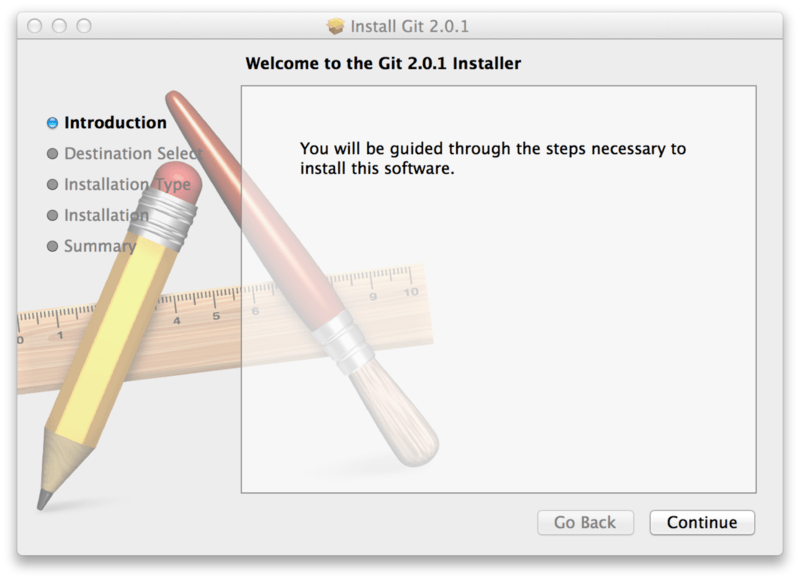
Du kan också installera det som en del av GitHub för Mac. Deras grafiska Gitverktyg har möjligheten att installera kommandoradsverktyget också. Du kan ladda ner det verktyget från webbplatsen för GitHub för Mac, http://mac.github.com.
Installera på Windows
Det finns även några sätt att installer Git för Windows. Den mest officiella versionen finns tillgänglig att ladda ner på Gits webbplats. Gå bara till https://git-scm.com/download/win och nedladdningen startar automatiskt. Notera att det finns ett projekt som kallas Git för Windows, som är separat från Git självt; för mer information om detta, gå till https://git-for-windows.github.io/.
För att få en automatiserad installation kan du använda Git Chocolatey package. Notera att Chocklatey är hanterat av community.
Ett annat lätt sätt att installera Git är genom att installera GitHub Desktop. Installationsprogrammet inkluderar en kommandoradsversion av Git, så väl som det grafiska användargränssnittet. Det fungerar även bra med PowerShell och ställer in säker credential caching och vettiga CRLF-inställningar. Vi kommer att lära oss mer om detta lite senare, men nöj dig med att det är detta du vill ha. Du kan ladda ner detta från GitHub Desktop website.
Installera från källkod
Några kan tycka det är användbart att installera Git från källkoden, eftersom det ger den senaste versionen. De binära installationsprogrammen tenderar att ligga lite efter men särskilt sedan Git har mognat de senaste åren gör detta mindre skillnad.
Om du vill installera Git från källkod, måste du följande bibliotek som Git är beroende av: autotools, curl, zlib, openssl, expat, och libiconv.
Till exempel, om du använder ett system som har dnf (som Fedora) eller apt-get (som ett Debianbaserat system), kan du använda dessa kommandon för att installera de minimala beroenden för att kompilera och installera Gitbinärerna:
$ sudo dnf install dh-autoreconf curl-devel expat-devel gettext-devel \
openssl-devel perl-devel zlib-devel
$ sudo apt-get install dh-autoreconf libcurl4-gnutls-dev libexpat1-dev \
gettext libz-dev libssl-devFör att kunna lägga till dokumentationen i varierande format (doc, html, info) behövs även dessa beroenden (OBS: användare av RHEL och RHEL-derivatr som CentOS och Scientific Linux kommer behöva aktivera EPEL repositoryt för att ladda ner paketet docbook2X):
$ sudo dnf install asciidoc xmlto docbook2X
$ sudo apt-get install asciidoc xmlto docbook2xOm du använder en Debianbaserad distribution (Debian/Ubunti/Ubuntu/Ubuntu-derivat) kommer du också behöva paketet install-info:
$ sudo apt-get install install-infoAnvänder du en RPM-baserad distribution (Fedora/RHEL/RHEL-derivat) kommer du också behöva paketet getopt (som redan är installerat på en Debianbaserad distro):
$ sudo dnf install getopt
$ sudo apt-get install getoptYtterligare förr användare av Fedora/RHEL/RHEL-derivat kommer du behöva detta
$ sudo ln -s /usr/bin/db2x_docbook2texi /usr/bin/docbook2x-texipå grund av binärnamnsskillnader.
När du har alla nödvändiga beroenden, kan du gå vidare och hämta den senaste taggade releasen som ett tararkiv från flera håll. Du kan få det via webbplatsen kernel.org, https://www.kernel.org/pub/software/scm/git, eller spegen på GitHubs webbpats https://github.com/git/git/releases. Det är generellt sett lite lättare att se vad som är den senste versionen på GitHub, men även kernel.org har releasesignaturer om du vill verifiera din nedladdning.
Sedan, för att kompilera och installera:
$ tar -zxf git-2.0.0.tar.gz
$ cd git-2.0.0
$ make configure
$ ./configure --prefix=/usr
$ make all doc info
$ sudo make install install-doc install-html install-infoEfter detta är klart kan du även hämta uppdaterade versioner av Git via Git självt:
$ git clone git://git.kernel.org/pub/scm/git/git.git